[Photoshop]アクションのエラーを回避する方法
Photoshopのアクションは大量のファイルの一括処理などに便利ですが、記憶させた処理に機転が効かないのが難点です。Photoshop CCだと条件をつけて分岐とかできるという話をききました。まだまだCS使いなので、これは羨ましい変更点です。個人的にはけっこう複雑なアクションを大量のファイルにまとめてかけることがあるので、バッチで処理している間に他のことをして、そろそろ処理が終わってるころかなとデスクに戻ってきたときにエラーになっていた時なんか、かなり凹みます。
Photoshopのアクションでしたいこと
- 空白レイヤーの削除
- だけど、ある特定の名前のレイヤーは空白であっても残したい
かなり省いてますが、今回上記2点を臨機応変にこなすアクションを作りたいとして、例えば下のような画像とレイヤー構成のファイルがありました。赤のレイヤー(1、2、5)が空白であっても残したいレイヤーだとします。このままPhotoshopのファイル>スクリプト>全ての空白レイヤーを削除を実行してしまうと2番と5番の空白レイヤーも対象になってしまうので、この処理をする前に対策をします。
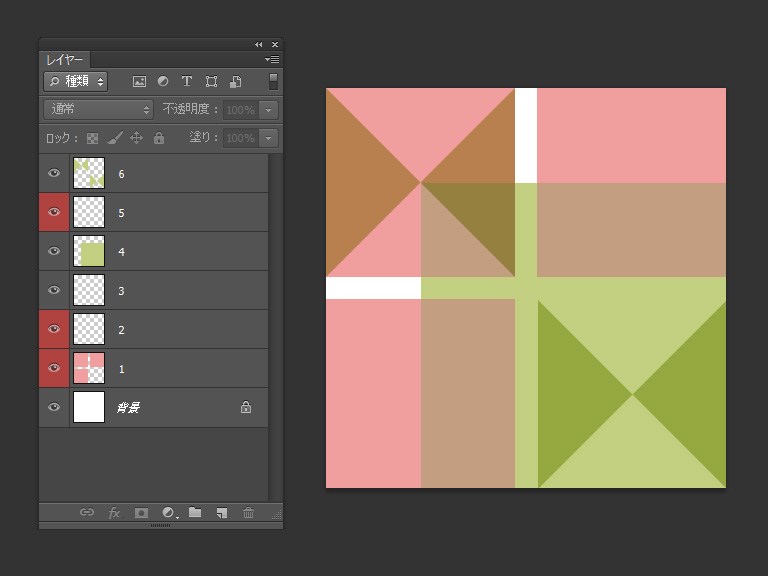
アクションでカンバス外を有効活用する
上の2点の項目に必須な条件として、残したいある特定の名前のレイヤーは空白であってはならないので、空白のままにしない処理をします。そこで、一時的にカンバスサイズを変更して枠外を使ってしまおうというのが今回のエラー回避の方法です。
補助的なものなのでぶっちゃけ面倒くさいんですが、こういう方法でエラーもなくせるよ、という話です。
ではさっそく、方法は次のとおりです。
空白レイヤーのエラーを回避する方法
- カンバスサイズの変更(基準位置:右 幅:10px 高さ:0px 相対:チェック カンバス拡張カラー:ホワイト)
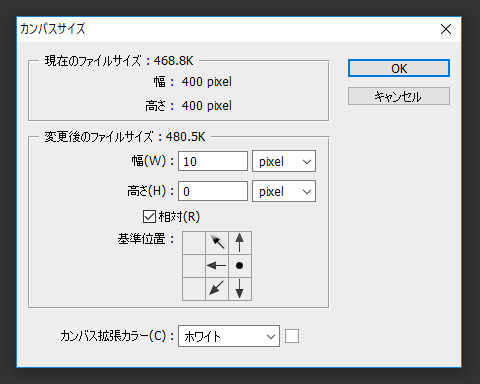
- 選択範囲(上:0px 左:0px 下:1px 右:1px)
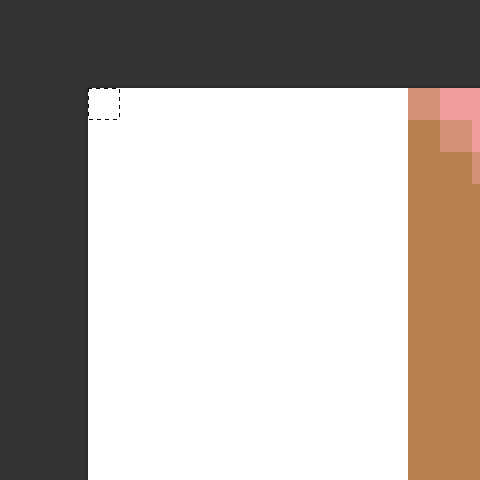
- レイヤー “1”の選択
- 塗りつぶし
- レイヤー “2”の選択
- 塗りつぶし
- レイヤー “3”の選択
- 塗りつぶし
- 選択範囲:なし
- Photoshop>ファイル>スクリプト>全ての空白レイヤーの削除
- カンバスサイズの変更(基準位置:右 幅:-10px 高さ:0px 相対:チェック カンバス拡張カラー:ホワイト)
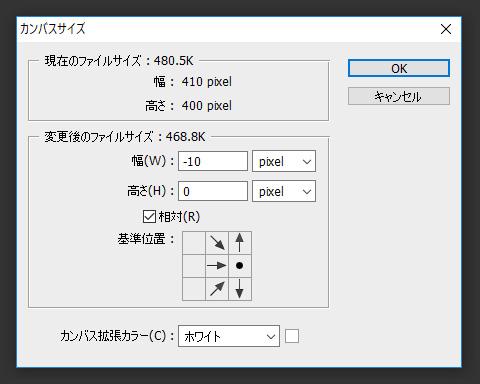
3番の空白レイヤーのみ削除されました。
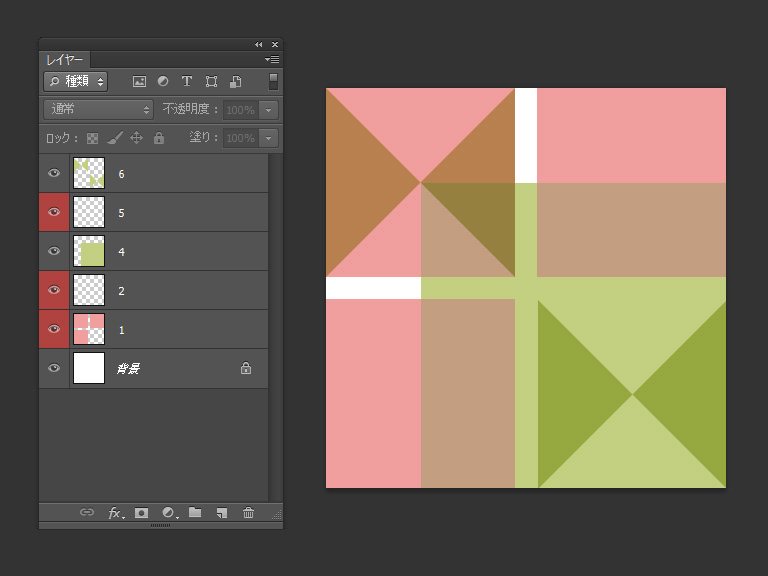
アクションはこんな感じです。
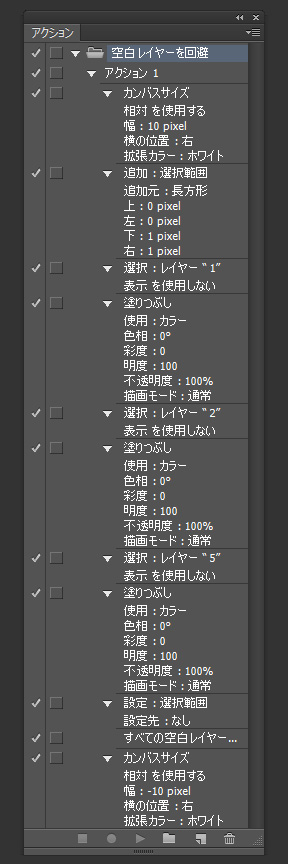
以上です。
一時的にカンバスサイズを変更して補助的に枠外を使う方法ですが、けっこう他の種類のアクションでも使い道があるので便利だと思います。